Docker部署SpringBoot+Mysql项目
基于Docker Desktop
Docker依赖于已存在并运行的 Linux 内核环境。此处使用for Windows的Docker Desktop。
Hyper-V
Hyper-V 是微软开发的虚拟机,类似于 VMWare 或 VirtualBox,仅适用于 Windows 10:这是 Docker Desktop for Windows 所使用的虚拟机。
注意:
- Hyper-V启用后,其他虚拟机将无法使用;
- 如果启动中遇到因 WSL 2 导致地错误,需安装WSL2,且WSL2仅支持高于指定版本Win10
Docker Desktop
Docker Desktop 官方下载地址: https://hub.docker.com/editions/community/docker-ce-desktop-windows
- 运行安装文件,一路 Next,点击 Finish 完成安装。
- 安装完成后,使用命令docker version查看docker版本。
- 运行以下命令检测是否运行成功。
docker run hello-world
Docker 镜像
国内从 DockerHub 拉取镜像比较慢,可以配置国内的镜像服务。
- 科大镜像:https://docker.mirrors.ustc.edu.cn/
- 网易:https://hub-mirror.c.163.com/
- 阿里云:https://<你的ID>.mirror.aliyuncs.com
- 七牛云加速器:https://reg-mirror.qiniu.com
Docker界面setting进行镜像的添加
"registry-mirrors": [
"https://docker.mirrors.ustc.edu.cn/"
]
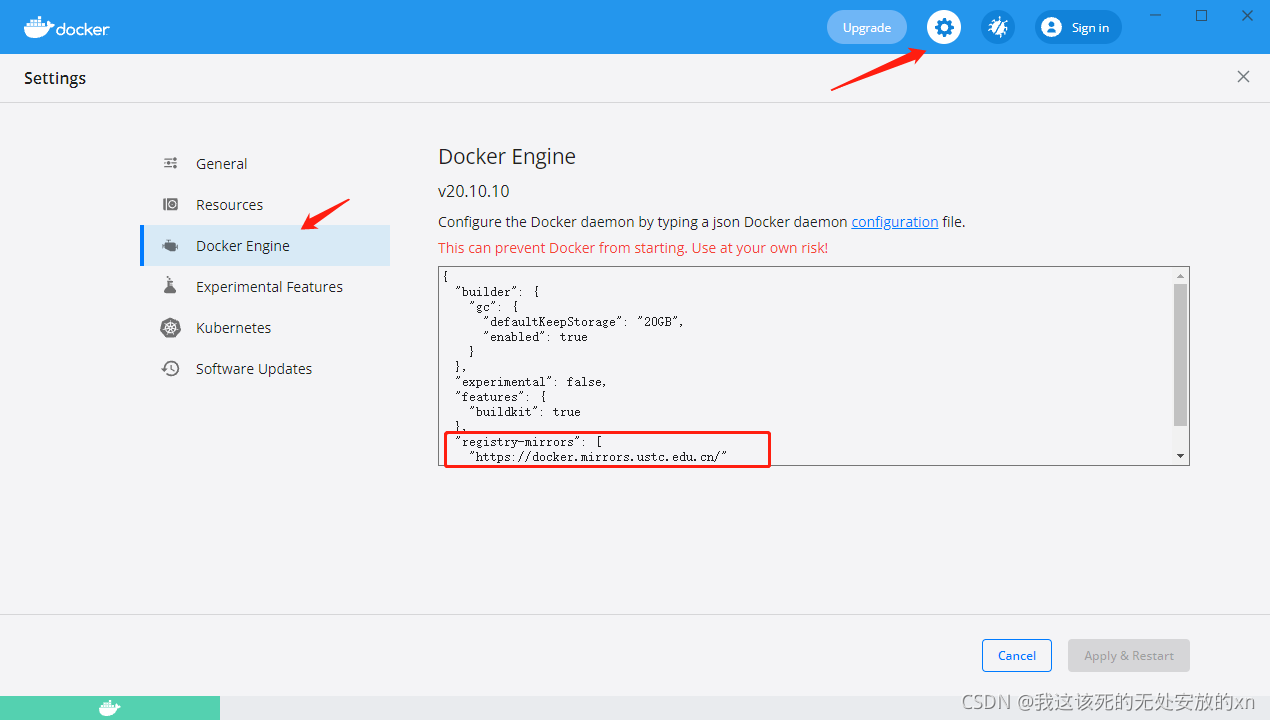
检验加速器生效
$ docker info
查看以下节点信息
Registry Mirrors:
https://docker.mirrors.ustc.edu.cn/
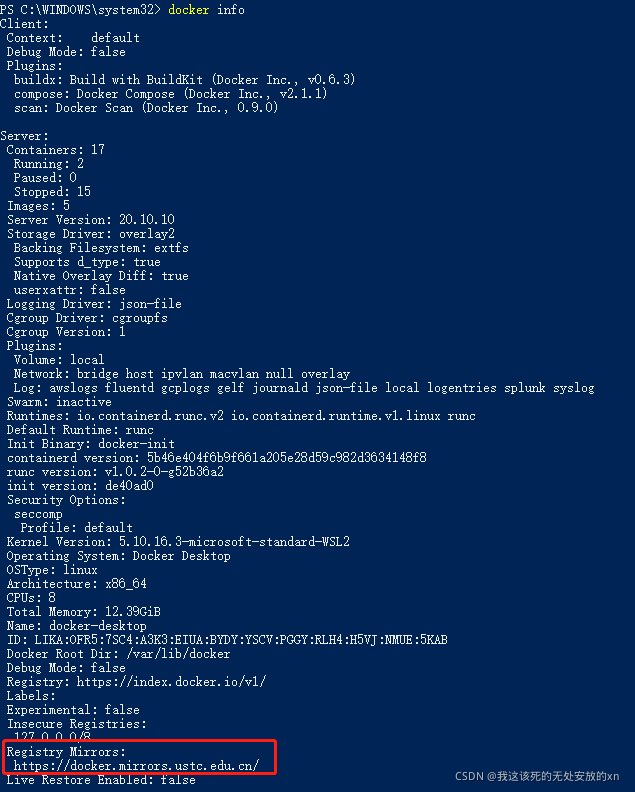
Docker部署项目
构建项目为SpringBoot+MybatisPlus+Mysql,具体项目内容在此不详细描述。
Docker Mysql安装
- 获取Mysql对应版本镜像
docker pull mysql:5.7
- 启动Mysql配置root密码,并挂载相关目录
docker run -p 3306:3306 --name mysql -v D:/conf:/etc/mysql/conf.d -v D:/logs:/logs -v D:/data:/var/lib/mysql -e MYSQL_ROOT_PASSWORD=123456 -d mysql:5.7
Dockerfile
# Docker image for springboot file run
# VERSION 0.0.1
# Author: zxl
# 基础镜像使用java
FROM java:8
# 维护者名字
MAINTAINER zxl
# VOLUME 指定了临时文件目录为/tmp。
# 其效果是在主机 /var/lib/docker 目录下创建了一个临时文件,并链接到容器的/tmp
VOLUME /tmp
# 将jar包添加到docker容器的/目录下并更名为app.jar
ADD docker-0.0.1-SNAPSHOT.jar app.jar
# 运行jar包且运行过程中创建一个app.jar文件
RUN bash -c 'touch /app.jar'
# 指定docker容器启动时运行jar包
# docker 容器中调用的时候,容易被阻塞挂起,添加JVM参数:-Djava.security.egd=file:/dev/./urandom
ENTRYPOINT ["java","-Djava.security.egd=file:/dev/./urandom","-jar","/app.jar"]
项目部署
- 将项目jar和Dockerfile文件放到同一目录下
- 创建镜像
docker build -t demo4docker .
-t :指定要创建的目标镜像名
最后的. :Dockerfile 文件所在目录,可以指定Dockerfile 的绝对路径
- 运行容器
docker run -d -p 8080:8080 --link mysql:localhost demo4docker
两个端口号分别对应容器端口号和项目端口号
mysql为Mysql对应镜像名
localhost需要和配置文件中数据库的url相对应
检验结果
- 代码demo
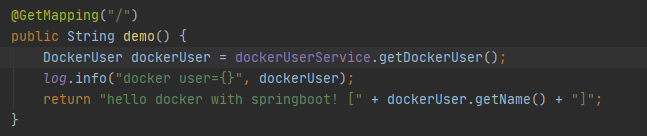
 项目部署成功!
项目部署成功!
Docker相关命令
docker run -d -p <Image> --运行镜像
-d 容器后台运行
-p 端口运行
docker ps --查看正在运行的镜像
docker logs --tail=“1000” <ImageId> --查看容器日志
docker stop <ImageId> --停止容器
docker restart <ImageId> --重启容器
docker pull --获取镜像
docker exec -it <ImageId> /bin/bash --进入容器
docker rm <ImageId> --删除容器
docker rmi <ImageName> --删除镜像
docker images --查看所有镜像
docker build -t <ImageName> . --构建镜像